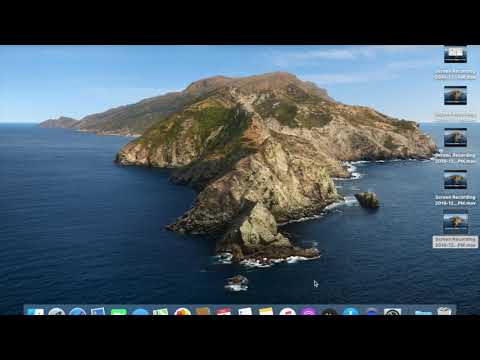החל מ- macOS Catalina, מרכב צד אינו זמין עוד כדי להפוך את האייפד למסך שני מאז הוסר בעדכון זה. WikiHow זה מלמד אותך כיצד להפעיל את רכבת הצד ב- macOS Catalina. כדי להשתמש ברכב צד רגיל (כמו ב- Big Sur), בחר באפשרות מתפריט AirPlay בשורת התפריטים בחלק העליון של המסך.
צעדים

שלב 1. חבר את ה- iPad שלך ל- Mac באמצעות כבל
ה- iPad שלך צריך היה להגיע עם כבל ברק ל- USB שבו תרצה להשתמש. יציאת הברק נמצאת בתחתית האייפד שלך ויציאת ה- USB במחשב נמצאת בחלק האחורי או בצדי הצג.

שלב 2. פתח את הטרמינל
תוכל למצוא אותו בתיקיית Utilities ב- Finder, או על ידי לחיצה על Cmd + מקש רווח לפתיחת זרקור.

שלב 3. הזן את הקוד הבא
ברירות מחדל כתוב com.apple.sidecar.display AllowAllDevices -bool true; ברירות מחדל כתוב com.apple.sidecar.display hasShownPref -bool true; open /System/Library/PreferencePanes/Sidecar.prefPane

שלב 4. הקש Return
פעולה זו תפעיל את הפקודה שהקלדת במסוף. שגיאות כתיב יחזירו שגיאה, כך שאם לא תקבל את התוצאה הרצויה, יהיה עליך להקליד אותה שוב.
אם תתבקש להזין את הסיסמה שלך
תוכל לדעת אם קוד זה הצליח אם העדפות המערכת שלך נפתחות עם אפשרות עבור "מרכב צד"
טיפים
- אם השיטה באמצעות טרמינל אינה פועלת עבורך, תוכל תמיד לשלם עבור אפליקציית צד שלישי בשם Duet Display בעלת דירוג גבוה והיא מאוד פופולרית.
- אם אתה משתמש ב- Big Sur ומתקשה להתחבר לאייפון או לאייפד שלך באמצעות מכונית צד, אפס את חיבור ה- Bluetooth בין המכשירים שלך, ולאחר מכן חבר את האייפד או האייפון שלך ל- Mac באמצעות כבל ושנה את הגדרת החשיפה ל"הצג בזמן חיבור WiFi "מה- Mac שלך (Finder> ה- iPad/iPhone שלך> כללי> אפשרויות). אז לך ל העדפות> מכונית צד> "התחבר ל …"> האייפון/אייפד שלך.